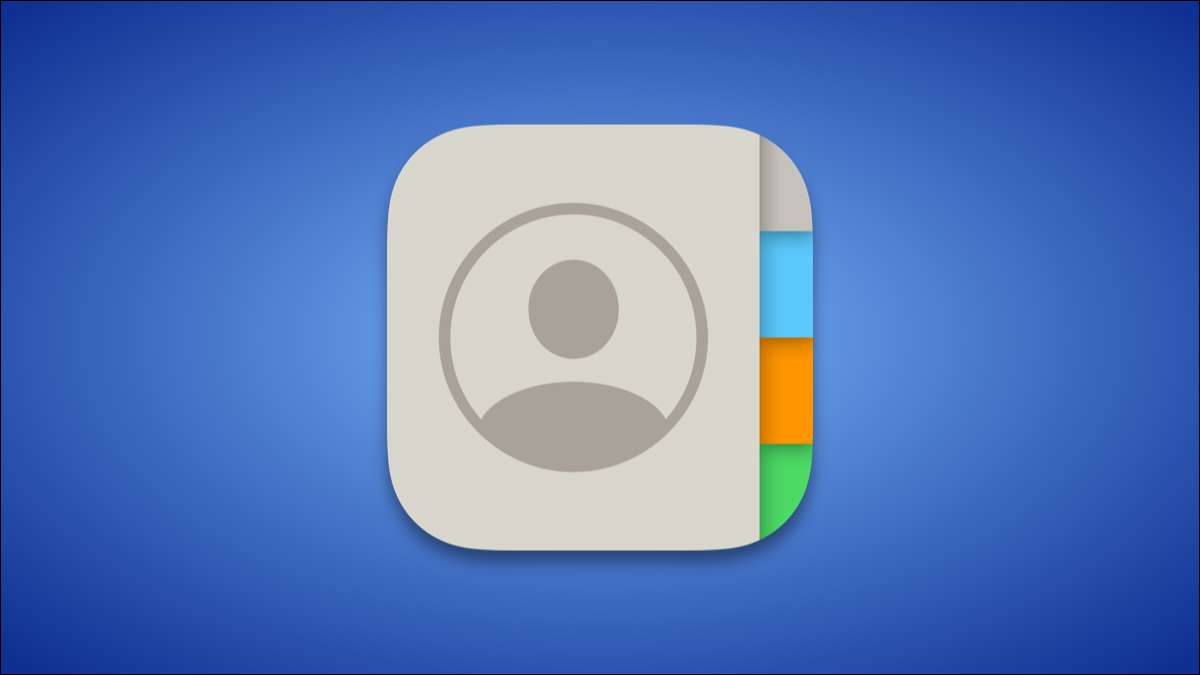
Ytimessä, iPhonet ovat tietoliikennelaitteita. Joten on järkevää, että haluaisi laittaa ihmisiä puhut kaikkein edessä ja keskellä. Näytämme miten luoda kotiin pikakuvakkeet suosikkiyhteystietosi.
Yllättäen Apple ei tehdä selväksi, että se on vielä mahdollista tehdä tätä. Toiminnallisuus on haudattu voimakas Pikavalinnat sovellus. Se vie vähän työtä perustaa, mutta se ei ole super monimutkaista. Aloitetaan.
Liittyvät: Paras Siri pikavalinnat joilla pääset alkuun
On periaatteessa kahdenlaisia eri toimintoja, jotka voidaan liittää yhteystiedot pikakuvakkeet. Voit olla pikakuvake antaa sinulle mahdollisuuden kuinka haluat yhteyttä henkilöön-Message, Soita FaceTime-tai se voi hypätä suoraan yksi niistä. Me kattaa molemmat.
Luoda pikakuvakkeita Yhteydet
Avaa ensin pikavalinnat sovellus iPhone- tai iPad.

Mene ”kaikki pikanäppäimet” jos et ole ottanut siellä heti.

Siirtyä ”Galleria” -välilehti alapalkissa.
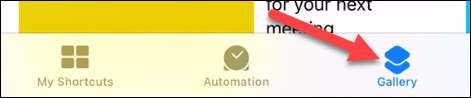
Ei etsi ”Yhteydenotto” ja valitse ”Ota aloitusnäytössä” pikakuvake.
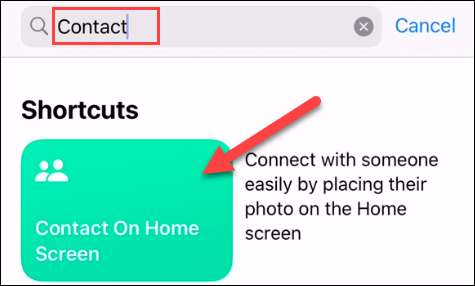
Nyt kosketa ”Lisää pikakuvake” -painiketta.
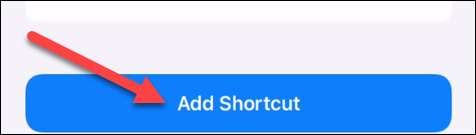
Seuraava näyttöruutu on, jos me valita henkilö pikakuvakkeen. Kosketa + -painiketta.
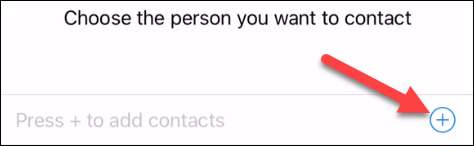
Etsi henkilö haluat käyttää pikanäppäimenä nimiluettelossasi.
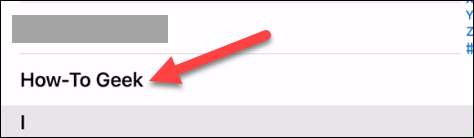
Tap ”Valmis” loppuun.
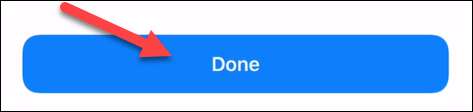
Mene takaisin ”Omat pikavalinnat” -välilehti, niin näet juuri lisättyä pikakuvake. Kosketa ja pidä tuoda esille joitakin vaihtoehtoja.
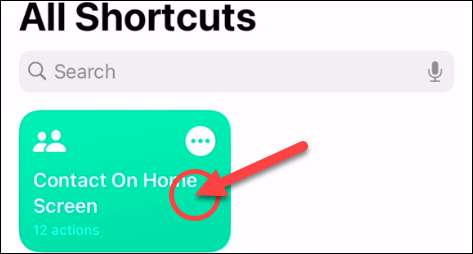
Valitse ”Tiedot” valikosta.

Seuraavaksi valitse ”Lisää etusivulle.”

Napauttamalla tekstiä syöttää nimen näet kuvakkeen alapuolella aloitusnäytön.
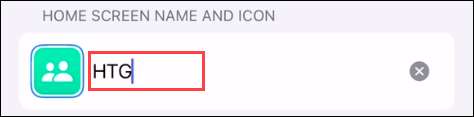
Valitse sitten kuvake valita valokuvan siitä.

Kun olet valmis kuvakkeen mukauttamisesta, napauta "Lisää" oikeassa yläkulmassa.

Kuvake lisätään aloitusnäyttöön. Kun painat sitä, valikko, jossa viestintävalintoja ilmestyy. Yksinkertaisesti tehdä tämä kaikkien suosikki ihmisiä!
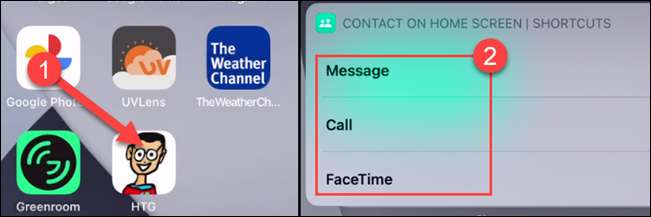
Luoda pikakuvakkeita viesti, Soita tai FaceTime Yhteystiedon
Saat suorempi Oikotie, voit hypätä suoraan tekstiviestin, puhelun tai FaceTime aloitusnäytössä.
Avaa ensin pikavalinnat sovellus iPhone- tai iPad.

Mene ”kaikki pikanäppäimet” jos et ole ottanut siellä heti.

Kosketa + -kuvaketta oikeassa yläkulmassa.
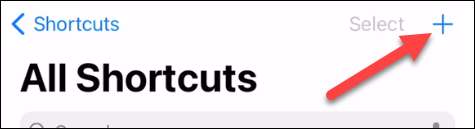
Valitse "Lisää toiminto".
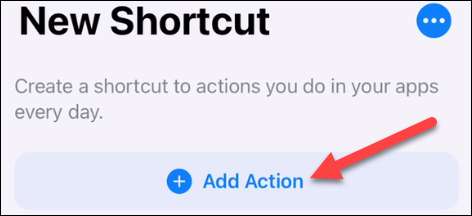
Nyt voit etsiä ”Viestit” ”Puhelin” tai ”FaceTime” riippuen siitä, mitä haluat Oikotie tehdä.
Huomautus: On olemassa useita kolmannen osapuolen sovellukset-kuten WhatsApp-, joita voidaan myös käyttää pikavalinnat. Sovelluksen hakeminen onko olemassa oikotie saatavilla.

Käytettävissä olevista toimenpiteistä ilmestyy, joka tässä tapauksessa on yksinkertaisesti ”Lähetä viesti”, ”Call” jne
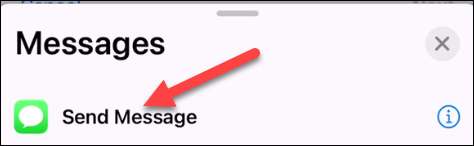
Seuraavaksi voit valita keneen ottaa yhteyttä. Jotkin pikavalinnat on lisätoimintoja samoin, kuten kyky ennalta kirjoittaa viestin.
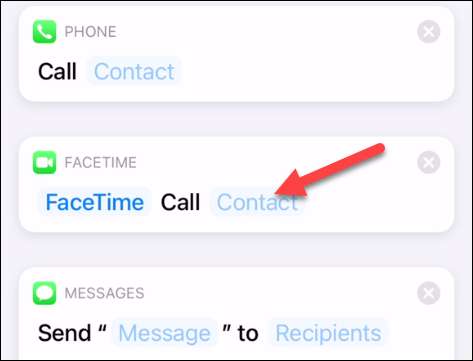
Valittaessa henkilö, voit etsiä yhteystietosi. On mahdollista valita useita ihmisiä joidenkin pikakuvakkeet.
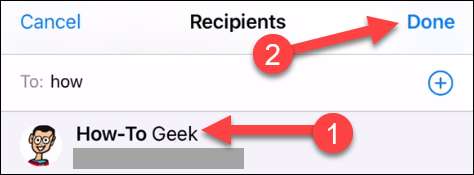
Yksityiskohtaiset täytetty, kosketa ”Seuraava” on oikeassa yläkulmassa.
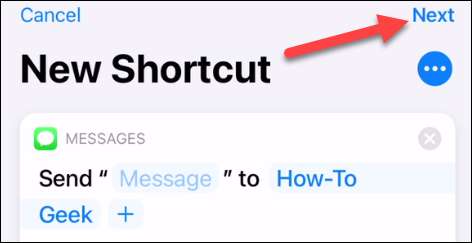
Anna Oikotie nimi ja kosketa ”Valmis.”
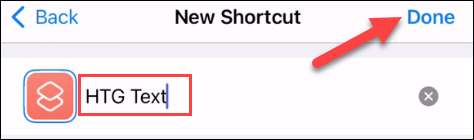
Oikotie on luotu, joten nyt, nyt lisätä sen aloitusnäytön. Kosketa ja pidä tuoda esille joitakin vaihtoehtoja.
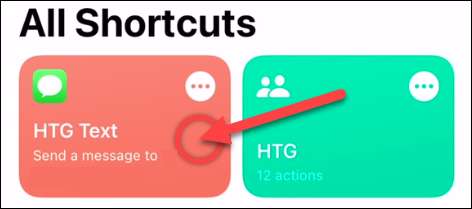
Valitse ”Tiedot” valikosta.

Seuraavaksi valitse ”Lisää etusivulle.”
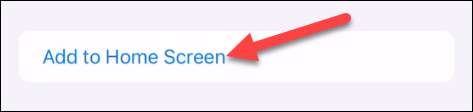
Valitse kuvake valita valokuvan.

Kun olet valmis kuvakkeen mukauttamisesta, napauta "Lisää" oikeassa yläkulmassa.

Kuvake lisätään aloitusnäyttö . Kun napautat sitä, valitsemasi toiminto käynnistää välittömästi.
Vaikka nämä vaiheet saattavat vaikuttaa hieman convoluted, ne ovat paras tapa saada tämä toiminto iPhonelle tai iPadille, ja se toimii hyvin määritetyn kerran.
Liittyvät: Miten iPhone-kodin näytön widgetit toimivat iOS 14: ssä







